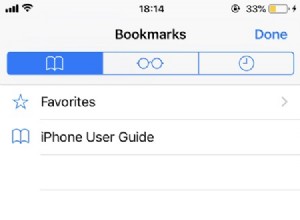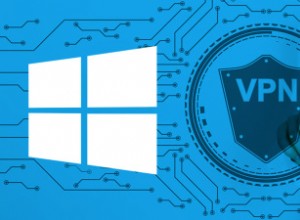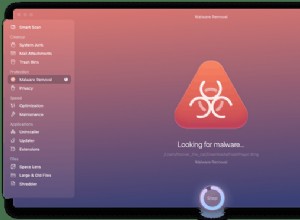في macOS Monterey ، قدمت Apple ميزة إنتاجية جديدة تسمى Quick Notes تم تصميمها لتكون طريقة أسرع لتدوين الأشياء على جهاز Mac دون الحاجة إلى الدخول والخروج من تطبيق Notes الرئيسي.
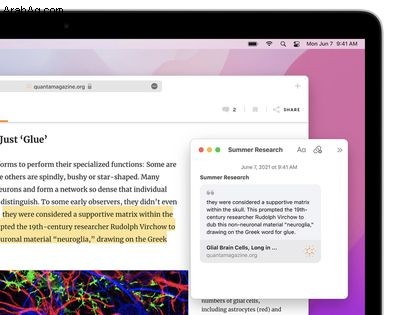
تظهر الملاحظات السريعة التي تنشئها في مجلد Quick Notes خاص في تطبيق Notes ، حيث يمكن تعديلها لإضافة جداول وعلامات وغير ذلك بالطريقة المعتادة. فيما يلي كيفية إنشاء أول ملاحظة سريعة لك.
كيفية إنشاء ملاحظة سريعة
إذا كنت تعمل في تطبيق آخر على جهاز Mac وتريد كتابة شيء ما ، فمن السهل أن تبدأ ملاحظة سريعة:اضغط مع الاستمرار على الزر Fn ( الكرة الأرضية ) في لوحة المفاتيح ، ثم اضغط على Q .
يمكنك أيضًا استخدام الزوايا الفعالة على جهاز Mac الخاص بك لإنشاء ملاحظة سريعة:حرك المؤشر إلى مجموعة الزاوية الفعالة للملاحظات السريعة (افتراضيًا ، الزاوية اليمنى السفلية من الشاشة) ، ثم انقر فوق الملاحظة التي تظهر.
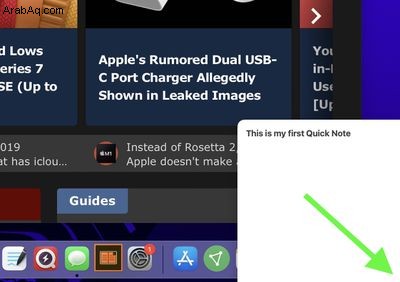
بعد بدء ملاحظة سريعة ، يمكنك فتحها مرة أخرى بتكرار أحد الإجراءات المذكورة أعلاه . إذا كنت تريد دائمًا إنشاء ملاحظة سريعة جديدة بدلاً من فتح السابقة ، فافتح تطبيق Notes على جهاز Mac ، واختر ملاحظات -> تفضيلات ، ثم قم بإلغاء تحديد استئناف آخر ملاحظة سريعة .
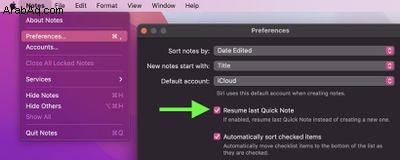
كيفية إضافة روابط URL إلى Quick Notes
إذا كنت من مستخدمي Safari ، فيمكنك بسهولة إضافة روابط صفحات الويب إلى Quick Notes للرجوع إليها لاحقًا. في تطبيق Safari ، انتقل إلى موقع الويب الذي تريد الارتباط به ، ثم انقر على مشاركة زر (المربع الذي يشير سهم إلى الخارج) واختر ملاحظة سريعة جديدة أو إضافة إلى Quick Note .
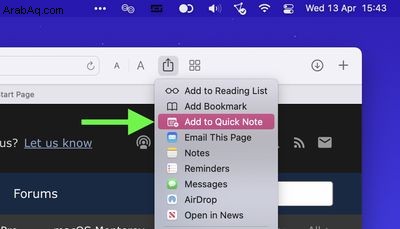
عند العودة إلى المحتوى المرتبط على موقع الويب ، ستظهر معاينة الصورة المصغرة للملاحظة السريعة تظهر في زاوية الشاشة لتذكيرك بما لاحظته سابقًا.
كيفية إضافة محتوى صفحة ويب محدد إلى ملاحظة سريعة
يمكنك تتبع المحتوى من مواقع الويب عن طريق تمييز النص في Safari وإضافته إلى Quick Note. ما عليك سوى تحديد النص الذي تريد تمييزه في صفحة ويب ، ثم النقر بزر الماوس الأيمن (النقر مع الضغط على مفتاح Ctrl) على النص وتحديد ملاحظة سريعة جديدة أو إضافة إلى Quick Note .
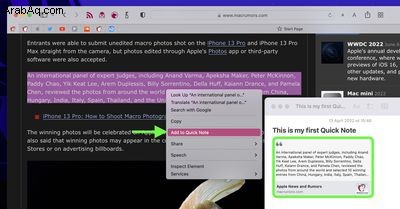
سيظهر رابط في Quick Note وسيظل النص في Safari مميزًا ، حتى إذا قمت بزيارة صفحة الويب مرة أخرى في وقت لاحق. إذا كنت تريد إزالة النقاط البارزة ، فما عليك سوى حذف رابط Safari من Quick Note.